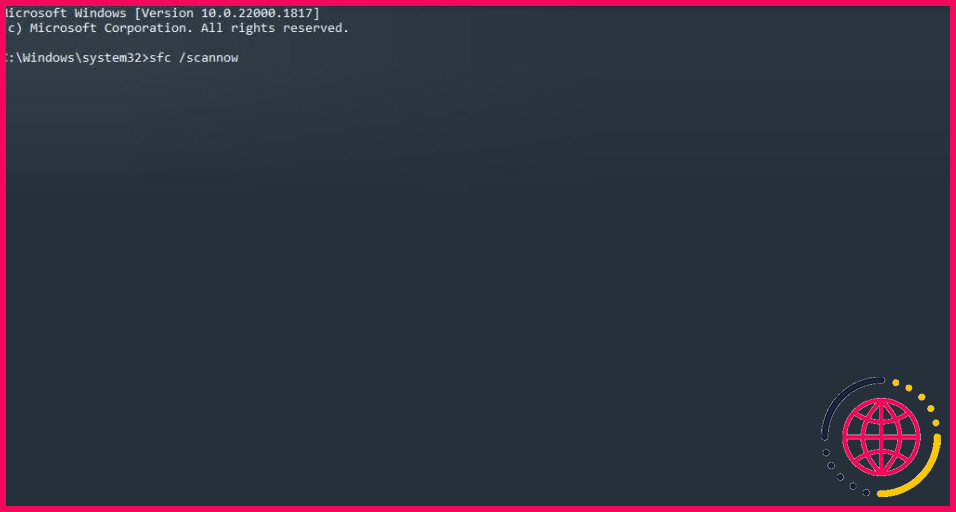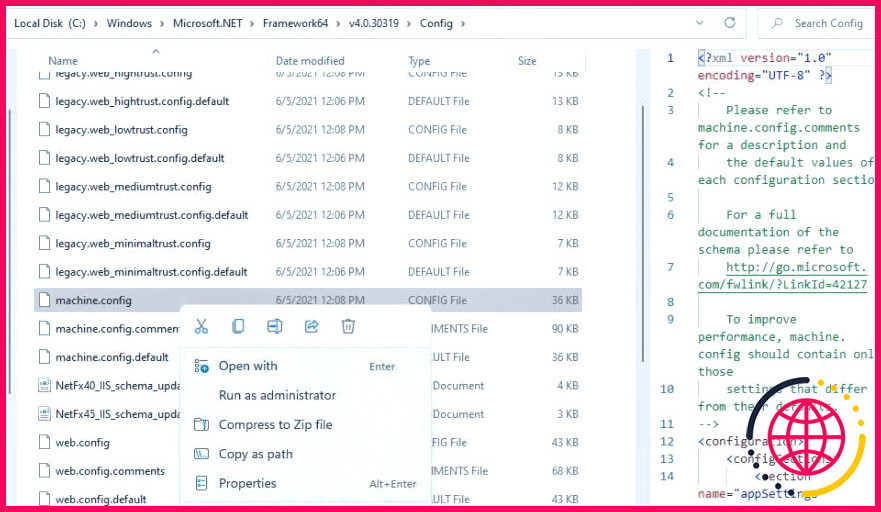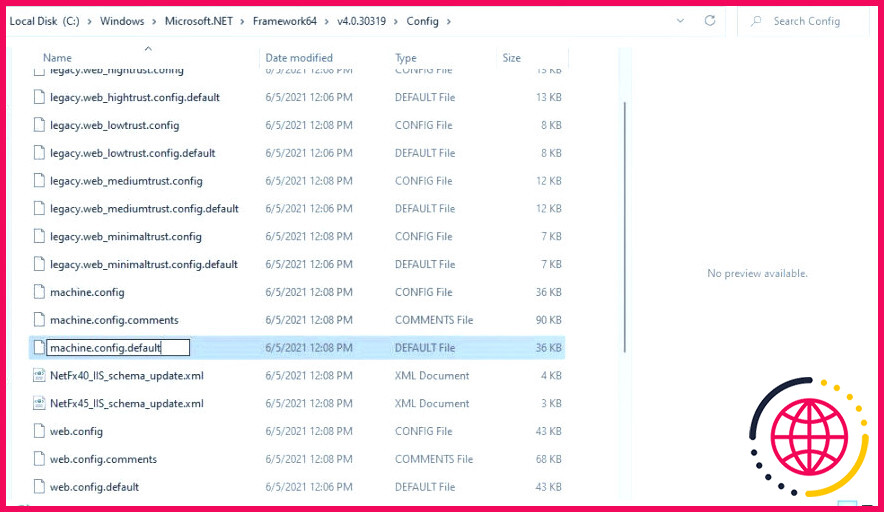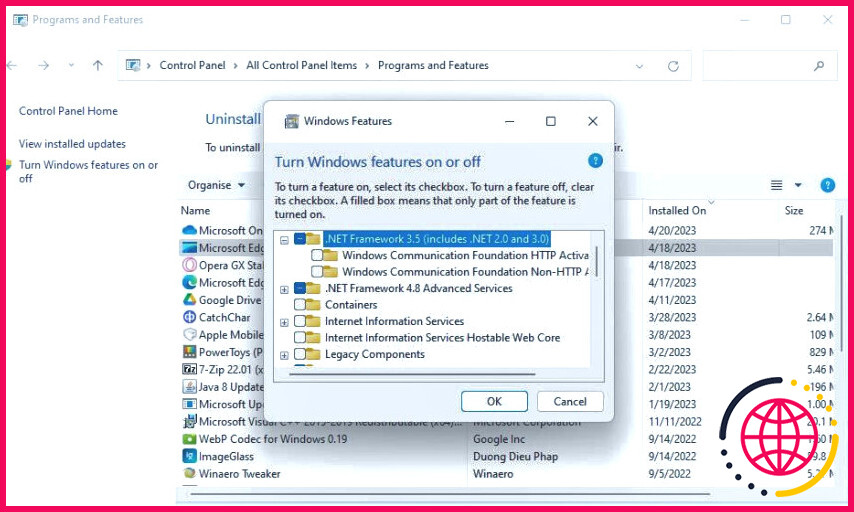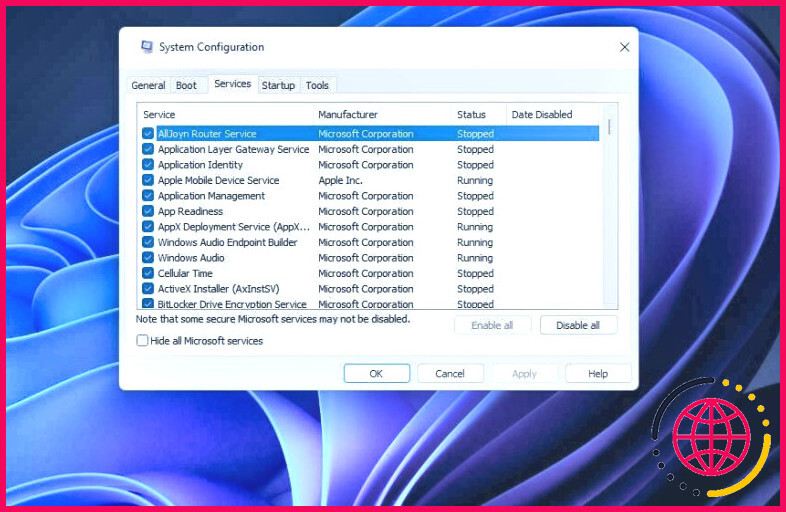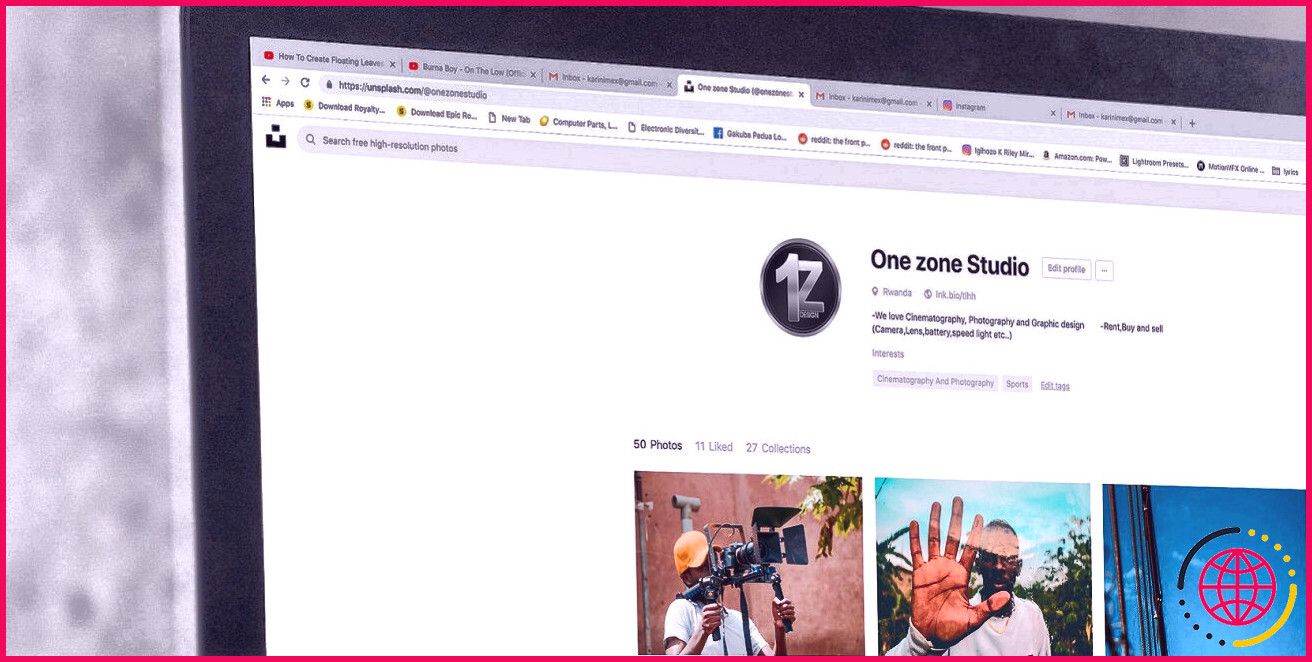Comment corriger l’erreur 0xC00CE556 dans Windows 11 et Windows 10
L’erreur 0xC00CE556 est un problème de Windows 11/10 qui se produit lorsque les utilisateurs essaient d’exécuter certaines applications ou certains jeux. Le message « Error parsing.Parsing returned error 0xC00XE556 » s’affiche lorsque les utilisateurs tentent d’exécuter des programmes. Le message d’erreur inclut également un chemin faisant référence à un fichier machine.config.
Par conséquent, vous ne pouvez pas exécuter l’application pour laquelle le message d’erreur 0xC00CE556 s’affiche. Vous vous demandez donc comment résoudre cette erreur ? Voici comment résoudre l’erreur 0xC00CE556 dans Windows 11/10.
1. Analysez les fichiers système avec SFC
SFC est l’utilitaire System File Checker qui permet de réparer les fichiers Windows corrompus. Cet utilitaire peut s’avérer utile pour réparer l’erreur 0xC00CE556. Pour appliquer cette correction possible, suivez les étapes de ce guide pratique pour utiliser le System File Checker.
2. Remplacer un fichier Machine.config corrompu
La cause la plus courante de l’erreur 0xC00CE556 est un fichier machine.config corrompu cité dans le message d’erreur d’analyse. Machine.config est un fichier lié à .NET Framework qui stocke les données de configuration de l’application web (ASP.NET). De nombreux utilisateurs ont corrigé l’erreur 0xC00CE556 en remplaçant le fichier machine.config comme suit :
- Tout d’abord, cliquez sur le bouton de la barre des tâches (ou sur l’icône de la bibliothèque de dossiers) pour ouvrir l’Explorateur de fichiers.
- Ouvrez le dossier Config en saisissant ce chemin dans la barre d’adresse du répertoire de l’explorateur et en appuyant sur la touche Enter:
- Cliquez avec le bouton droit de la souris sur l’icône machine.config et sélectionnez le fichier Supprimer (corbeille) pour l’effacer.
- Ensuite, cliquez avec le bouton droit de la souris sur l’option machine.config.default et sélectionnez l’option Renommer du menu contextuel.
- Changez le nom du fichier en machine.config.
- Appuyez sur l’option Oui sur l’écran Renommer de la boîte de dialogue.
- Fermez l’explorateur pour redémarrer le PC.
3. Activer les fonctionnalités du cadre .NET
L’erreur 0xC00CE556 est également liée à .NET Framework car le répertoire .NET Framework comprend le fichier machine.config. L’activation des fonctionnalités avancées de .NET Framework est donc une solution potentielle qui vaut la peine d’être essayée si la deuxième résolution ne suffit pas. Voici comment activer les fonctionnalités de .NET Framework dans Windows 11/10 :
- Ouvrez l’outil Programmes et fonctionnalités de Windows.
- Cliquez sur le bouton Activer les fonctionnalités de Windows sur le côté gauche de l’applet Programmes et fonctionnalités.
- Cliquez ensuite sur le lien de navigation + pour .NET Framework 3.5 afin de développer cette fonctionnalité.
- Sélectionnez la case Activation HTTP de Windows Communication Foundation et Activation non HTTP de Windows Communication Foundation cases à cocher.
- Cliquez sur OK pour procéder à l’installation des fonctionnalités.
- Sélectionnez l’option Laisser Windows Update télécharger les fichiers pour vous afin d’installer les fonctionnalités.
- Redémarrez Windows pour terminer.
4. Configurer un démarrage propre
Plusieurs utilisateurs ont également confirmé qu’un démarrage propre avait permis de corriger l’erreur 0xC00CE556 sur leur PC. Cela montre que ce problème peut survenir parce que des applications ou des services tiers sont en conflit avec .NET Framework. La configuration d’un démarrage propre désactivera le démarrage automatique des programmes et services tiers.
Ce guide sur le démarrage propre comprend des instructions sur la désactivation des applications et services de démarrage dans les outils système MSConfig et Gestionnaire des tâches. Lorsque vous avez configuré le démarrage propre, redémarrez Windows pour voir si l’erreur 0xC00CE556 est résolue. Si c’est le cas, vous pouvez laisser la configuration de démarrage telle quelle ou essayer de déterminer quelle application ou quel service désactivé est à l’origine du problème en réactivant progressivement les éléments de démarrage.
5. Réinstallez la plateforme Windows 11/10
La réinstallation de Windows 11/10 est une solution de dernier recours qui résoudra probablement l’erreur d’analyse renvoyée 0xC00CE556. Il existe plusieurs façons de réinstaller la plateforme, mais la méthode de mise à niveau sur place vous permet de le faire et de conserver toutes les applications. Notre guide de réinstallation de Windows vous explique comment effectuer une mise à niveau sur place à l’aide d’un fichier ISO.
Obtenir le tri de l’erreur 0xC00CE556 sous Windows
Il n’existe pas beaucoup de correctifs potentiels connus pour l’erreur 0xC00CE556, mais les correctifs ci-dessus sont largement confirmés pour résoudre ce problème – le remplacement du fichier machine.config fait généralement l’affaire pour la plupart des utilisateurs. Une fois l’erreur 0xC00CE556 résolue, vous pouvez exécuter toutes les applications affectées précédemment par l’erreur.
S’abonner à notre lettre d’information
Comment corriger l’erreur 0xc00ce556 ?
Vous pouvez le faire en suivant les étapes suivantes :
- Cliquez sur la touche Win + R.
- Tapez C:NWindowsNMicrosoft.NETNFrameworkNv2.
- Localisez la machine.
- Si l’UAC apparaît, cliquez sur OK ou Accepter pour continuer.
- Renommez-la en machine.
- Copiez ensuite le fichier et placez-le dans le répertoire C:NWindowsNMicrosoft.NetNFrameworkNv2.
- Redémarrez le système.
Qu’est-ce qu’une erreur d’analyse ?
Une erreur de parse est un message d’erreur que vous obtenez parfois sur les appareils Android lorsqu’une application ne parvient pas à s’installer. Le message lui-même n’est pas très spécifique, et de nombreux problèmes peuvent en être la cause.
Comment corriger l’erreur 0xc00ce508 ?
Corriger l’erreur 0xc00ce508 renvoyée par l’analyseur sous Windows 11/10
- Remplacez le fichier machine.config corrompu.
- Activer . NET Framework des fonctionnalités de Windows.
- Dépannage dans l’état de démarrage propre.